Snapchat היא אחת מאפליקציות ההודעות הפופולריות ביותר בימינו. יתרה מזאת, כפי שפותחה על ידי Snap Inc., אפליקציה זו גורמת למשתמשים לשלוח ולקבל צילומים או סרטונים ותמונות הנראים למשך תקופה. זה אומר שאם אתה שולח סרטון לאחד החברים שלך, הוא יכול לצפות בו רק פעם אחת כי ברגע שהוא יפתח ויסיים לצפות בו, הקובץ ייעלם מעצמו. מה שהופך את זה ליותר מצער הוא שאין כפתור הורדה בכל מקום. לכן, אם יהיה זמן שאתה רוצה או אפילו צריך לשמור את הקובץ שאתה עומד לקבל עליו סנאפצ'ט, הקלטת מסך יהיה הפתרון הטוב ביותר.
המשמעות היא שעליך להכיר את הדרכים לביצוע משימה זו. בדרך זו, לא יהיה סיכוי לפספס את כל הסנאפים שתקבלו. אז, תתכוננו ללמוד את הדרכים הקלות והמהירות ביותר להקליט את ה-Snapchat שלכם במסכי אנדרואיד ואייפון למטה.
חלק 1. הדרך הטובה ביותר להקלטת Snapchat במסך באייפון ובאנדרואיד
ה מקליט מסך AVAide היא השיטה היעילה ביותר להשתמש כדי לענות על זה, ולעתים קרובות מעלה את השאלה כיצד להקליט מסך ב-Snapchat מבלי להחזיק את הכפתור. כן, קראת נכון. עם תוכנה זו למחשבים שולחניים ול-Mac, אין צורך להקיש על כרטיסייה כלשהי במכשיר הנייד שלך רק כדי להקליט את המסך שלך, כי כל המשימה תתבצע במכשיר המחשב שלך. יתר על כן, ה מקליט מסך AVAide מציע למשתמשים אפשרויות טובות שונות כמו הקלטת רמקולים לטלפון, רזולוציה ורזולוציית פלט לפני הקלטת המסך.
מה עוד? בזמן שאתה בתהליך ההקלטה, התוכנה הפנטסטית הזו תאפשר לך לצלם תמונות כדי לגרום לך ללכוד אפילו את רגעי השיא של סרטון שמושמע בסנאפצ'ט. למרות זאת, מקליט מסך Snapchat זה נותן למשתמשים את השיתוף הנגיש ביותר של הקובץ שהוקלט לאחרונה לפלטפורמות מדיה חברתית פופולריות שונות!
- זה לוכד את כל הפרטים החשובים של הסרטונים והתמונות שלך ב-Snapchat.
- אפשר למשתמשים לערוך הליכי הקלטת מסך לפני, במהלך ואחרי.
- הפק סרטוני וידאו באיכות גבוהה עם שמע באיכות גבוהה.
- זה מגיע עם תכונת שיתוף קלה.
- מאפשר לך להפיק קבצי וידאו מוקלטים בפורמטים שונים של וידאו.
שלבים מפורטים כיצד להשתמש במקליט מסך AVAide כדי להקליט מסך
שלב 1רכוש את התוכנה
ראשית, אנא ודא שלמכשיר המחשב שלך יש תוכנה זו, בין אם שולחן העבודה או Mac. אם לא, אנא לחץ על כפתור ההורדה המוצג לעיל כדי לרכוש את הכלי הזה במהירות ולהתחיל במשימה להקלטת מסך ב- Snapchat.
שלב 2השתמש במקליט הטלפון
לאחר שהתקנת את הכלי, הפעל אותו ובחר טלפון מבין ההקלטות המרובות בממשק. אתה יכול גם להתייחס ל יותר בחירה כדי לראות את המקליטים האחרים שאינם גלויים בממשק. לאחר מכן, בחלון החדש, בחר בין ה מקליט iOS אוֹ מקליט אנדרואיד על סמך הנייד שבו אתה משתמש.
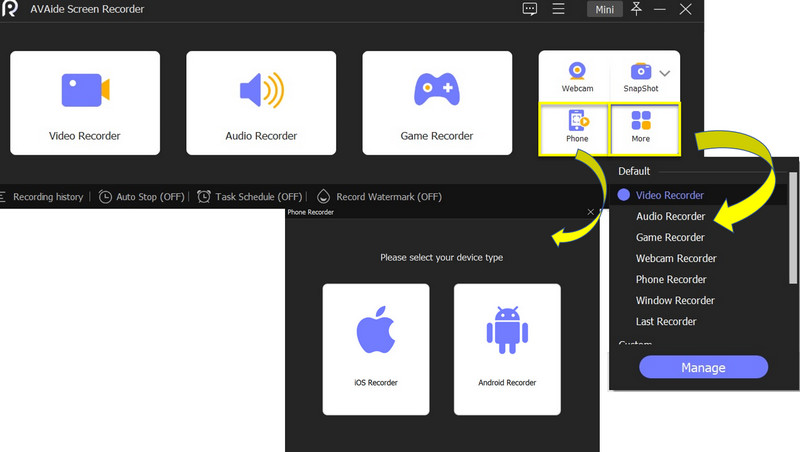
שלב 3חבר את המכשיר שלך למראה
כעת, בואו נקשר את המכשיר הנייד על ידי ביצוע השלבים הפשוטים שניתנו בחלון החדש. רק תוודא שאתה מכה את שיקוף מסך לשונית בשלב השני.
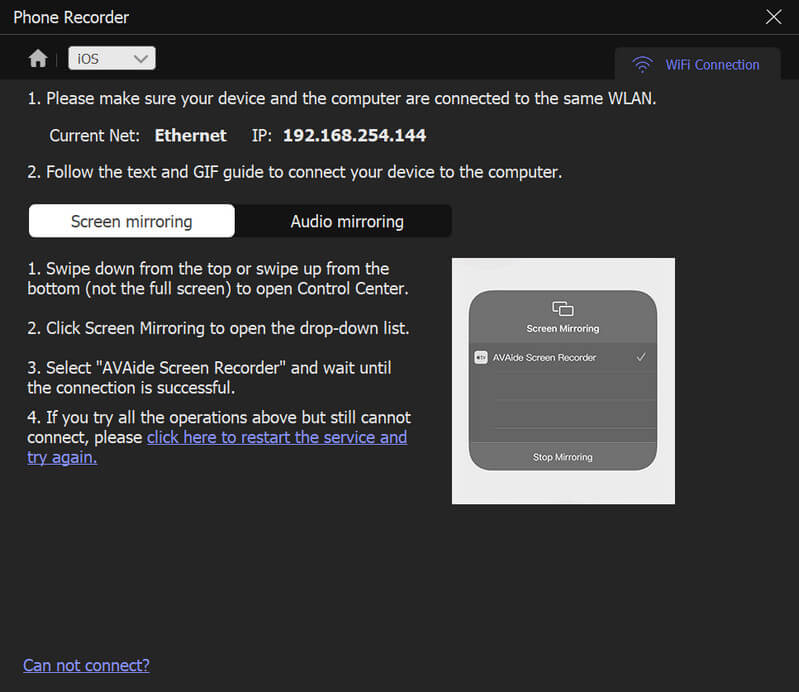
שלב 4מסך התחל הקלט את ה-Snapchat
לאחר שתקשר את המכשירים בהצלחה, יופיע חלון ההקלטה. שם תראה אפשרויות כגון תקליט, SnapShot, ושאר הקביעות המוגדרות מראש עבור הסרטון שלך, כולל מסך הנייד שלך. כעת, הפעל את Snapchat בנייד שלך, ולאחר מכן לחץ על תקליט לחצן כדי להתחיל בהקלטת מסך.
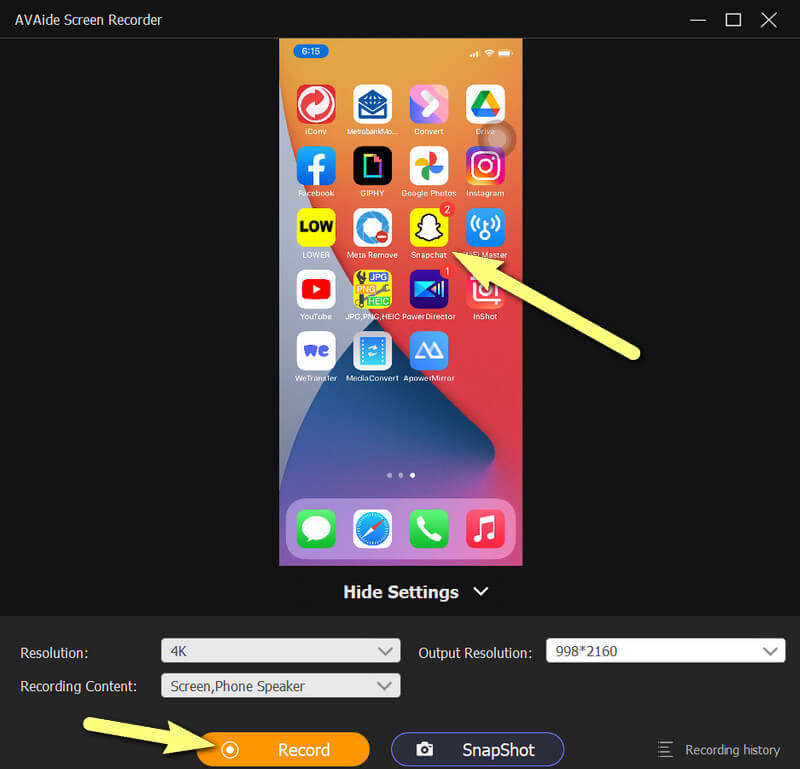
שלב 5ייצא את ההקלטה
אתה יכול להפסיק את ההקלטה בכל עת על ידי לחיצה על תפסיק לַחְצָן. לאחר מכן, הכלי יביא אותך לחלון הייצוא, שבו תוכל לערוך את הקובץ המוקלט. הפעם, אתה יכול גם לצלם תמונה נוספת על ידי לחיצה על מַצלֵמָה סמל אם פספסת כמה פרטים על מסך הקלטת Snapchat שלך. אחרת, לחץ על יְצוּא לחצן כדי לשמור את הקובץ לבסוף.
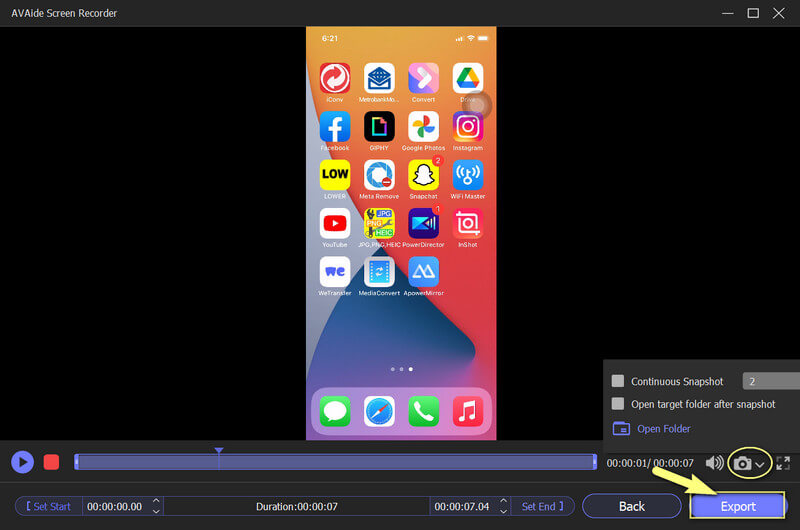
חלק 2. הנחיות מלאות להקלטת מסך Snapchat באנדרואיד
רק כדי שתדעו ש-Snapchat מזהה הקלטת מסך שנעשתה עם טלפונים ניידים, בניגוד לשיטת השיקוף. אחרי הכל, Snapchat פותחה ומגיעה עם הגנת פרטיות, בדיוק כמו פלטפורמות אחרות של מדיה חברתית. לכן, תמיד טוב להשתמש בכלי של צד שלישי בהקלטת מסך כדי להקליט בבטחה. אחרת, אם לא בא לך לעשות את זה, ואתה מקליט את המסך של הפלטפורמה הזו במצפון נקי, עדיף להדביק על מקליט המסך המובנה של האנדרואיד שלך.
מכשירי האנדרואיד העדכניים ביותר לקחו חלק בחידוש, שכן הם גם לקחו בו חלק על ידי קבלת כלים מתקדמים וחזקים כמו מסכים ומקליטי אודיו. עם זאת, הקלטת מסך ב- Snapchat תהיה נגישה בכל עת. בצע את השלבים הבאים כדי לעשות זאת.
שלב 1הפעל את מצב טיסה
תחנה ראשונה, שקול לכבות את שלך מצב טיסה כדי לקבל הקלטת מסך חלקה ובלתי מוסחת. החלק את המסך של האנדרואיד שלך למטה וחפש את ההגדרה האמורה; זה עם מטוס סמל.
שלב 2הפעל את מקליט המסך
כעת, באותו עמוד ב- מרכז הפעילות, חפש את מקליט מסך הכלי והקש עליו. לאחר ההפעלה, הסרגל הצף של הכלי יופיע.
שלב 3התחל את ההקלטה
הפעל את Snapchat, ובסרגל הצף הקש על אָדוֹם לחצן ולהתחיל להקליט מסך ב- Snapchat. אגב, אתה יכול גם לנווט ב- הגדרה סמל כדי להתאים אישית את הפרמטרים של מקליט זה לפני ההקלטה.
שלב 4עצור את ההקלטה
לאחר מכן, לאחר שתסיים, הקש על אָדוֹם לחצן שוב כדי לעצור. השבת את מצב המטוס ואת כלי הקלטת המסך, ובדוק אם הקובץ המוקלט נמצא בגלריה שלך.
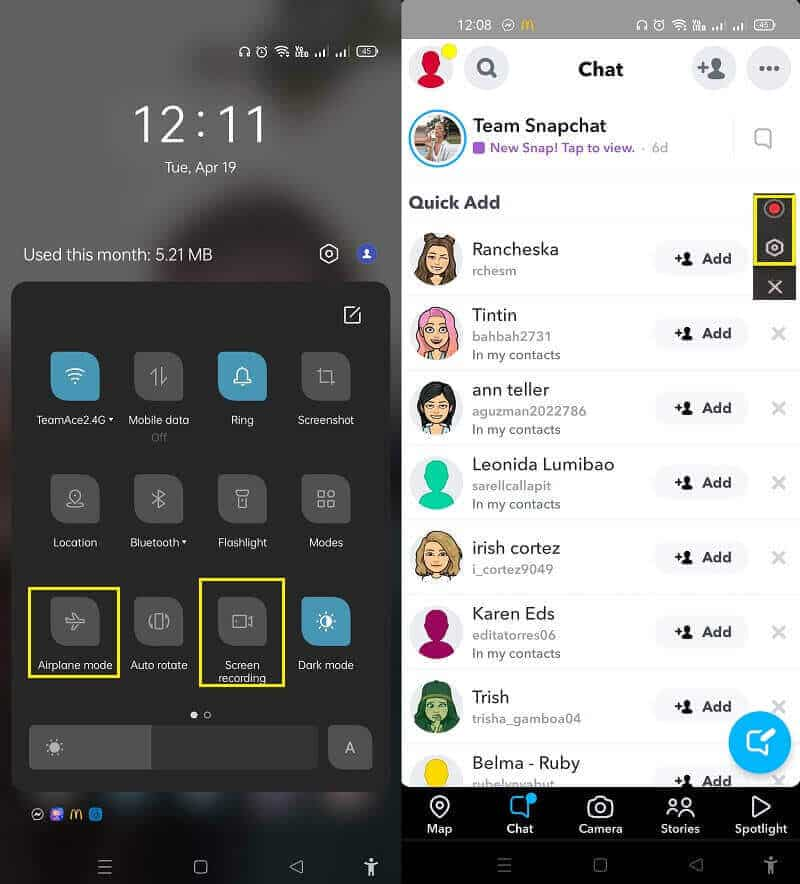
חלק 3. כיצד להקליט מסך Snapchat באייפון
כמובן, לא נסיים את הכתיבה בלי ללמד אותך כיצד לבצע את המשימה באמצעות מכשיר אייפון. למרבה המזל, מכשירי אייפון הם גם נדיבים במתן כלים נהדרים יחד עם התכונות שלהם. ובכן, הם צריכים לשמור על עליונותם. עם זאת, כשמדובר בהקלטת מסך בסנאפצ'ט, המקליט המובנה של האייפון נותן פרמטרים פחותים משל האנדרואיד. זה בגלל שלא תראה דבר מלבד כפתורי ההתחלה, העצירה והמיקרופון באייפון. עם זאת, מכשירי אייפון מפורסמים בהפקת פלטים מצוינים, אז בואו נוכיח זאת על ידי ביצוע השלבים כיצד להקליט מסך למטה.
שלב 1הפעל את מקליט המסך
מקליט המסך אינו בדרך כלל חלק מאפליקציית הגישה הקלה באייפון אלא אם כן היא מופעלת. עבור להגדרות וחפש את ה מרכז שליטה כדי לאפשר אותו. לאחר מכן, גלול את המסך עד שתגיע ל- הקלטת מסך האפליקציה, הקש ואז על הירוק ועוד סימן כדי לאפשר זאת.
שלב 2התחל את הקלטת המסך
גש לכלי שהופעל לאחרונה במחשב שלך מרכז שליטה, וזה יאפשר לך להתחיל להקליט מסך ב-Snapchat. כדי להפסיק את הצילום, לחץ על אָדוֹם לחצן, או עבור דגמים אחרים של אייפון, כפתור העצירה באזור האדום בחלק העליון של המסך. בכל מקרה, בדוק את המסך המוקלט שלך בגלריית התמונות שלך לאחר שתסיים.
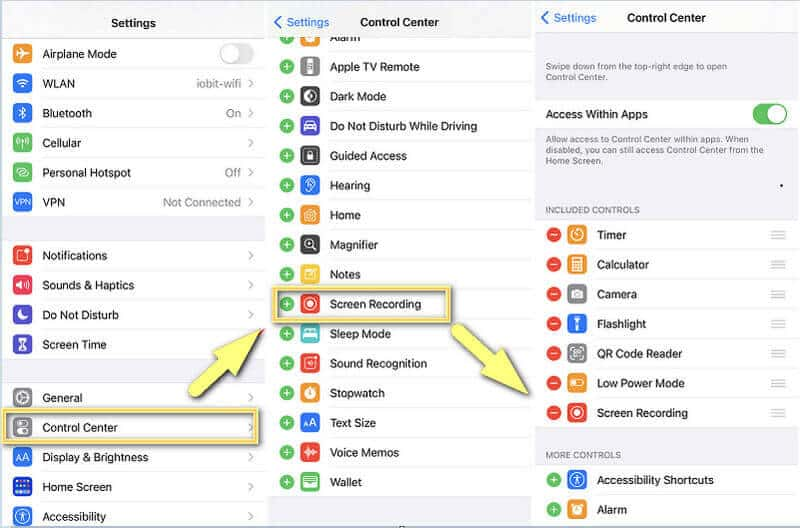
צריך ל הקלט אודיו באייפון שלך, לחץ כאן למידע נוסף.
חלק 4. שאלות נפוצות לגבי הקלטת מסך בסנאפצ'ט
האם Snapchat יודיע לי כשמסך מישהו מקליט את הסיפור שלי?
כן. Snapchat יודיע לך כאשר מישהו מקליט את הסיפור שלך, למרות שהוא יציג את ההתראה עם סמלים. חיצים בדרך כלל ממחישים את הסמלים עבור צילומי מסך או הקלטות מסך עם צבעים מתאימים. החץ הכחול פירושו שמישהו תפס את הצ'אט שלך, החץ האדום פירושו שמישהו צילם את התמונות שלך ללא שמע, והחץ הסגול מציין שמישהו תפס את הצילומים עם שמע.
כיצד להקליט בסנאפצ'ט מבלי להחזיק את כפתור ההקלטה?
העדכון האחרון של Snapchat מאפשר למשתמשים להמשיך בהקלטה מבלי ללחוץ ברציפות על כפתור ההקלטה. כדי לנסות, התחל להקליט סיפור, ואז תבחין בסמל נעילה ליד כפתור ההקלטה. החלק את לחצן ההקלטה לכיוון סמל הנעילה.
איך אתפוס את הסיפורים של חבר שלי בסנאפצ'ט בלי שהוא יידע?
אם אינך רוצה שהחבר שלך יקבל הודעה על הקלטת הסיפורים שלו בסנאפצ'ט, השתמש בשיטת המראה או בכלי של צד שלישי בהקלטת מסך.
זה עתה למדת את הדרכים השונות של לכידת מסכים בעת שימוש בסנאפצ'ט. עם זאת, אין בכך כדי לסבול הקלטת תמונות של מישהו מבלי ליידע אותו. תתאמן קודם בבקשת רשות. אז שוב, במקרים מסוימים שאתה לא יכול שלא להקליט מסך ב-Snapchat, השתמש בשיטה של AVAide Screen Recorder להליך בטוח יותר, יעיל ומוצלח יותר! יתר על כן, זה עובד גם כמקליט מצלמת אינטרנט הגון שיכול להקליט סרטוני מצלמת אינטרנט כדי ליצור אפקט תמונה בתוך תמונה.
צלם פעילויות מסך עם אודיו, פגישות מקוונות, סרטוני משחק, מוזיקה, מצלמת אינטרנט וכו'.
הקלט מסך ווידאו
- הקלטת מסך ב-Mac
- הקלטת מסך ב-Windows
- הקלטת מסך באייפון
- הקלט אודיו באייפון
- הקלט תוכניות טלוויזיה ללא DVR
- הקלטת מסך Snapchat באייפון ובאנדרואיד
- הקלט שיחת FaceTime
- כיצד להשתמש ב-VLC כדי להקליט מסך
- תקן את קוד השגיאה של אמזון 1060
- תקן OBS Window Capture Black
- כיצד להפוך מ-PowerPoint לסרטון [הדרכה מלאה]
- איך להכין סרטוני הדרכה: הכנות והנחיות
- כיצד להקליט מסך עם סאונד ב-iOS 15 ואילך
- כיצד להקליט מסך ב- TikTok: פתרונות שולחניים וניידים
- כיצד להקליט מסך בסמסונג ב-2 דרכים מוכחות [נפתר]
- כיצד להקליט משחק ב-PS4 ללא כרטיס לכידה
- כיצד להקליט משחק ב-Xbox One [מדריך מלא]



 הורדה מאובטחת
הורדה מאובטחת


